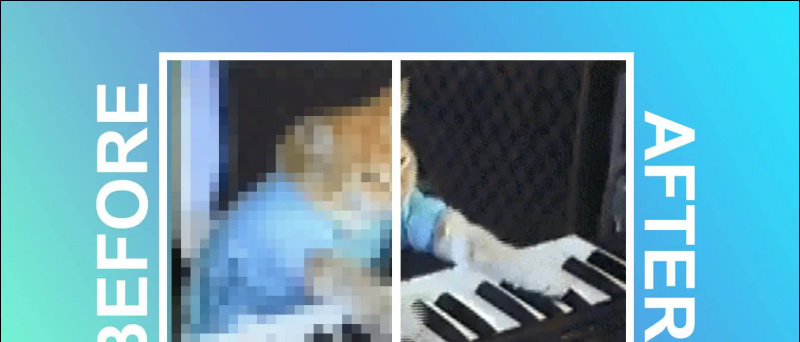Vind je het moeilijk om op het touchscreen van je telefoon te typen? Of ondervindt het display van uw telefoon problemen? Of ben je te lui om op je telefoon te typen (zoals ik)? Als het antwoord op een van deze vragen 'Ja' is en u op zoek bent naar een manier om op uw Android- of iOS-apparaat te typen, alleen met uw stem, dan bent u hier aan het juiste adres. Vandaag zal ik een paar manieren delen waarop u spraakgestuurd typen kunt inschakelen op uw Android- en iOS-apparaat.
Lees ook | Truc om je Android-telefoon te bedienen met je stem
Manieren om spraakgestuurd typen in te schakelen op Android en iOS
Inhoudsopgave
1. Gboard-app
Een van de beste opties om spraakgestuurd typen op uw Android-telefoon in te schakelen, is via de Gboard-app die vooraf is geïnstalleerd op elke Android-telefoon ter wereld (behalve China). Als uw telefoon deze niet heeft, kunt u deze downloaden van Google Play Store
Stappen om spraakgestuurd typen op Gboard in te schakelen:
1] Activeer uw toetsenbord door een app op uw telefoon te openen. 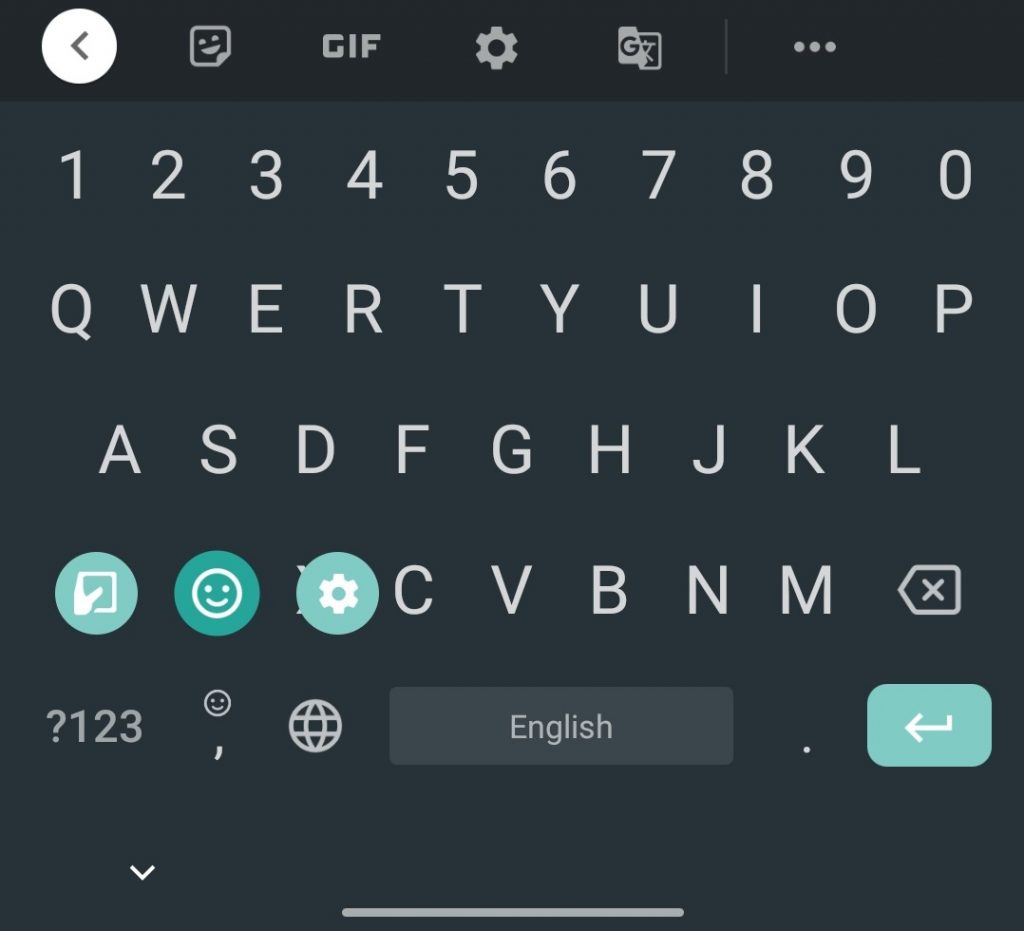
2] Ga naar de toetsenbordinstellingen door op het tandwielpictogram op de werkbalk net boven de cijfertoetsen te tikken, of druk lang op het Emoji-pictogram naast de spatiebalk en schuif je vinger naar het tandwielpictogram.
3] Ga naar Spraakgestuurd typen en schakel de schakelaar in.
hoe aangepaste meldingsgeluiden Android te krijgen

Spraakgestuurd typen pagina

Schakel uit

Schakel in
4] Nu kunt u eenvoudig op het microfoonpictogram in de rechterbovenhoek van uw toetsenbord tikken en spreken wat u maar wilt typen.

Mic-knop

Mic luisteren
2. Apple's standaard toetsenbord-app
Voor iOS-gebruikers kunt u ook spraakgestuurd typen inschakelen via de standaardtoetsenbord-app.
Lees ook | Bedien uw iPhone met spraak als het aanraakscherm niet werkt
Stappen om spraakgestuurd typen in te schakelen op standaard:
1] Open Instellingen op uw Apple-apparaat. 
2] Ga naar Algemeen> Toetsenbord> Schakel het Schakel dictaat in knop.
hoe verwijder ik mijn gmail-profielfoto

Algemene instellingenpagina

Schakel dictaat in
Tik nu gewoon op de kleine microfoonoptie linksonder en dicteer gewoon wat je wilt typen.  Dit zijn dus de gemakkelijkste 2 manieren waarop u spraakgestuurd typen kunt inschakelen op uw Android- en iOS-apparaat. Laat ons weten welke typemethode u verkiest, normaal typen of spraaktypen. Laat het ons ook weten als u een speciale app van derden gebruikt die een andere functionaliteit toevoegt aan spraakgestuurd typen op de telefoon.
Dit zijn dus de gemakkelijkste 2 manieren waarop u spraakgestuurd typen kunt inschakelen op uw Android- en iOS-apparaat. Laat ons weten welke typemethode u verkiest, normaal typen of spraaktypen. Laat het ons ook weten als u een speciale app van derden gebruikt die een andere functionaliteit toevoegt aan spraakgestuurd typen op de telefoon.
Facebook-opmerkingenU kunt ons ook volgen voor direct technisch nieuws op Google Nieuws of voor tips en trucs, recensies van smartphones en gadgets, doe mee GadgetsToUse Telegram Group of voor de nieuwste recensie-video's abonneren GadgetsToUse YouTube-kanaal.